 Der Mac mini G4 wurde wahlweise mit einem einfachen DVD-Brenner oder einem Combodrive (DVDs lesen, CDs brennen) ausgeliefert. Es gibt viele Gründe ein neues Laufwerk einbauen zu wollen - es dauert nur eine knappe halbe Stunde...
Der Mac mini G4 wurde wahlweise mit einem einfachen DVD-Brenner oder einem Combodrive (DVDs lesen, CDs brennen) ausgeliefert. Es gibt viele Gründe ein neues Laufwerk einbauen zu wollen - es dauert nur eine knappe halbe Stunde...
Nachdem ich meinem iMac G5 bereits einen Dual-Layer-DVD-Brenner vom Typ Pioneer DVR-K04L eingebaut hatte, wollte ich meinen Mac mini ebenfalls umrüsten...
Bestellt hatte ich einen 1,25er Mac mini als BTO-Version mit Bluetooth und Airport sowie 512MB RAM. Ursprünglich sollte ein Superdrive ebenfalls dabei sein, doch dann verglich ich die Preise: Aufpreis für ein Superdrive 100 Euro, der bereits im iMac G5 eingebaute Pioneer (8x DVD+/-R, 2,4xDouble Layer) kostete nur rund 150 Euro - also bestellte ich die Combo-Version und einen Pioneer extra. Für 50 Euro Mehrpreis gegenüber dem Original-Superdrive also erheblich mehr Leistung... Nach längerer Wartezeit kam der Mini dann endlich, wurde von mir getestet, und 3 Tage später begann der Umbau. Hilfreich war für mich die bebilderte “Zerlegung” eines Mac mini in der Macwelt 04/05 (S.20 ff), sodass ich mich an diesen Arbeitsschritten orientieren konnte.
Öffnen und zerlegen des Mac mini
Der Mini wird auf den Rücken gelegt (Anschlußseite nach vorne). Die Spachtel wird vorsichtig in den Spalt zwischen Ober- und Unterteil hineingeschoben (nicht zu tief). Langsam wird dann das Unterteil herausgehebelt, rechts neben den Anschlüssen beginnend. Es dauert etwas, aber nach und nach springen dann die Schnapper heraus, die in das Oberteil einrasten.
Das Oberteil wird beiseite gelegt. Als nächstes werden die Airport- und Bluetooth-Antennen abgebaut und das Klebeband des Antennendrahtes abgezogen.
Man beachte die Positionen der Antennen! Bei der Airport-Antenne wird mit einem Schraubendreher die kleine Plastiklasche zurückgedrückt, dann lässt sich die Antenne problemlos abziehen. Das Airport- und das Bluetooth-Modul befinden sich übrigens auf der Unterseite des Mezzanine-Boards. Man beachte hierbei, wo die jeweilige Antenne angeschlossen ist, auch die Verlegung der Antennenkabel sollte man sich unbedingt merken. Beim späteren Zusammenbau ist es wichtig, zu überprüfen, ob die Antennenstecker auf dem Mezzanine-Board richtig fest sind (siehe weiter unten)!
Als nächster Schritt wird der Einbaurahmen, auf dem sich der auszutauschende Brenner befindet, losgeschraubt vom Gehäuseboden. Die drei Schrauben beiseite legen und dann den Rahmen vorsichtig nach oben wegziehen; der Rahmen ist auf dem Board zusätzlich mit einer Steckplatine verbunden. Dabei darauf achten, dass die Antennenkabel beim Hochziehen durch die Öffnung im Rahmen gezogen und nicht abgerissen werden.
Das optische Laufwerk kann jetzt vom Einbaurahmen losgeschraubt werden, ebenso die Anschlußplatine an der Laufwerkrückseite.
Darunter ist jetzt die Festplatte zu sehen, wer will, kann auch hier einen Austausch vornehmen. Es ist auch bei der Platte durchaus sinnvoll, die Preise zu vergleichen, eventuell den Mini mit der kleinsten angebotenen Festplatte zu kaufen und dann eine mit größerer Kapazität und Geschwindigkeit als Austauschmodell zu verwenden.
Nachdem nun der Einbaurahmen mit dem Laufwerk abgenommen wurde, ist die Mezzanine-Platine sichtbar. Unter dieser Platine befinden sich die beiden Steckplätze für das Airport- bzw. Bluetooth-Modul. Man denke daran, dass beim Zusammenbau die Antennenstecker fest sitzen!
Das neue Superdrive
Anschliessend wird nun das neue Laufwerk am Einbaurahmen befestigt. Zuerst wird die Frontblende des neuen Laufwerks entfernt - sie stört beim Einbau und ist am ursprünglichen Laufwerk auch nicht vorhanden. Die kleinen Plastiknasen können schnell zurückgedrückt und dann die Frontblende abgenommen werden. Sie wird dann mit dem ursprünglichen Laufwerk sicherheitshalber eingelagert, falls man das Laufwerk eventuell reklamieren müsste.
Die Antennenkabel von Bluetooth- und Airportantenne werden durch die Öffnung des Einbaurahmens wieder durchgeführt und dann die beiden Antennen am Einbaurahmen angeklemmt. Die beiden Antennenkabel müssen wie-der mit den Klebebandstreifen befestigt werden. Unbedingt sollte man darauf achten, dass beim Befestigen des Einbaurahmens am Gehäuseboden kein Antennenkabel möglicherweise eingequetscht wird (Kabelbruch). Dies ist leicht bei der Platinen-Steckverbindung des Laufwerks möglich! Außerdem muss man auf den richtigen Sitz der beiden Antennen am Rahmen achten - im Oberteil ist jeweils eine entsprechende Aussparung im Isolierrahmen.
Am Original-Laufwerk befindet sich oberhalb des Einzugschachtes ein aufgeklebtes Stück Metallfasern zwecks Erdung - dies sollte man abziehen und an die gleiche Stelle beim neuen Laufwerk kleben.
Nachdem alle Teile wieder festgeschraubt sind (keine Schrauben mehr übrig?), kann die Gehäuse-Oberseite wieder vorsichtig draufgesetzt werden. Aufpassen muss man an der Anschlußseite des Gehäuses, damit man nichts verbiegt.
Inbetriebnahme
Jetzt wird der Mini wieder angeschlossen und eingeschaltet. Ist alles richtig gemacht worden, wird MacOS X gebootet und der Desktop erscheint wie gewohnt.
Der Systemprofiler wird aufgerufen (Apfel-Menü “Über diesen Mac”), und nach einem Klick auf “ATA” müsste das neue Laufwerk mit seinen Daten angezeigt werden, in meinem Fall wird das Pioneer DVR-K04L unter OS X 10.3.8 angezeigt als “Unterstützt/Geliefert von Apple”.
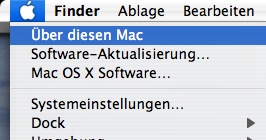
Ebenso soll es nach Informationen auch derzeit mit den beiden Panasonic/Matshita-Laufwerken UJ-835 und UJ-845 (dieses kann sogar DVD-RAM nutzen!) funktionieren. Das UJ-835 wird zwar auch mittlerweile von Apple als Superdrive verbaut, doch war schon mehrfach zu hören, dass das von Apple verbaute Laufwerk in seinen Leistungen reduziert sei... Ich konnte dies noch nicht überprüfen.
Eine mögliche Bezugsquelle für das Pioneer DVR-K04L ist www.dsp-memory.de, die Matshita UJ-835/845 findet man auch bei www.pc-sonderposten.de, die auch eine gute FAQ bzgl. des Einbaus von Slimline-Laufwerken haben (z.B. auch Infos wg. der Firmware der Matshita-Laufwerke in Macs).
Ein erster Brenn-Test mit Toast Titanium und einem 8fach-Rohling von Verbatim zeigte, dass der neue Brenner die 8fache Brenngeschwindigkeit - ebenso wie in meinem umgebauten iMac G5 - bestens beherrscht.
Zwar funktioniert nicht jeder angebliche 8x-Rohling auch mit 8facher Geschwindigkeit, doch kann ich hierbei nach Tests z.B. die 8fach zertifizierten Rohlinge von Verbatim empfehlen. Ansonsten hilft nur Ausprobieren mit verschiedenen Rohlingen.
Gastbeitrag von Diese E-Mail-Adresse ist vor Spambots geschützt! Zur Anzeige muss JavaScript eingeschaltet sein!
[Anm. Red.: Dieser Artikel stammt aus dem Archiv der Jahre 2005 bis 2010. Zum Zeitpunkt der Neuauflage unserer Website lagen die Bilder leider nicht mehr in höherer Auflösung vor. Auch kann die Erreichbarkeit des Original-Authors leider nicht gewährleistet werden.]







